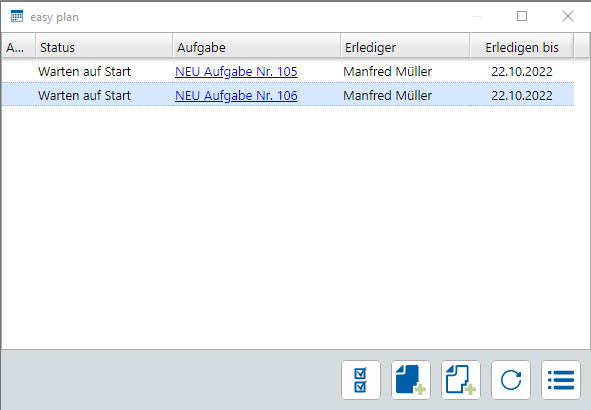viflow easy plan – das ist neu
Gültig für: viflow easy plan 9 | Artikel: 1689881 | Aktualisiert am 23.02.2023
1. Allgemeines
1.1 Neues Layout
Das Menü ist nicht mehr links, sondern oben zu finden. Die einzelnen Eingabemasken werden als Registerkarten geöffnet.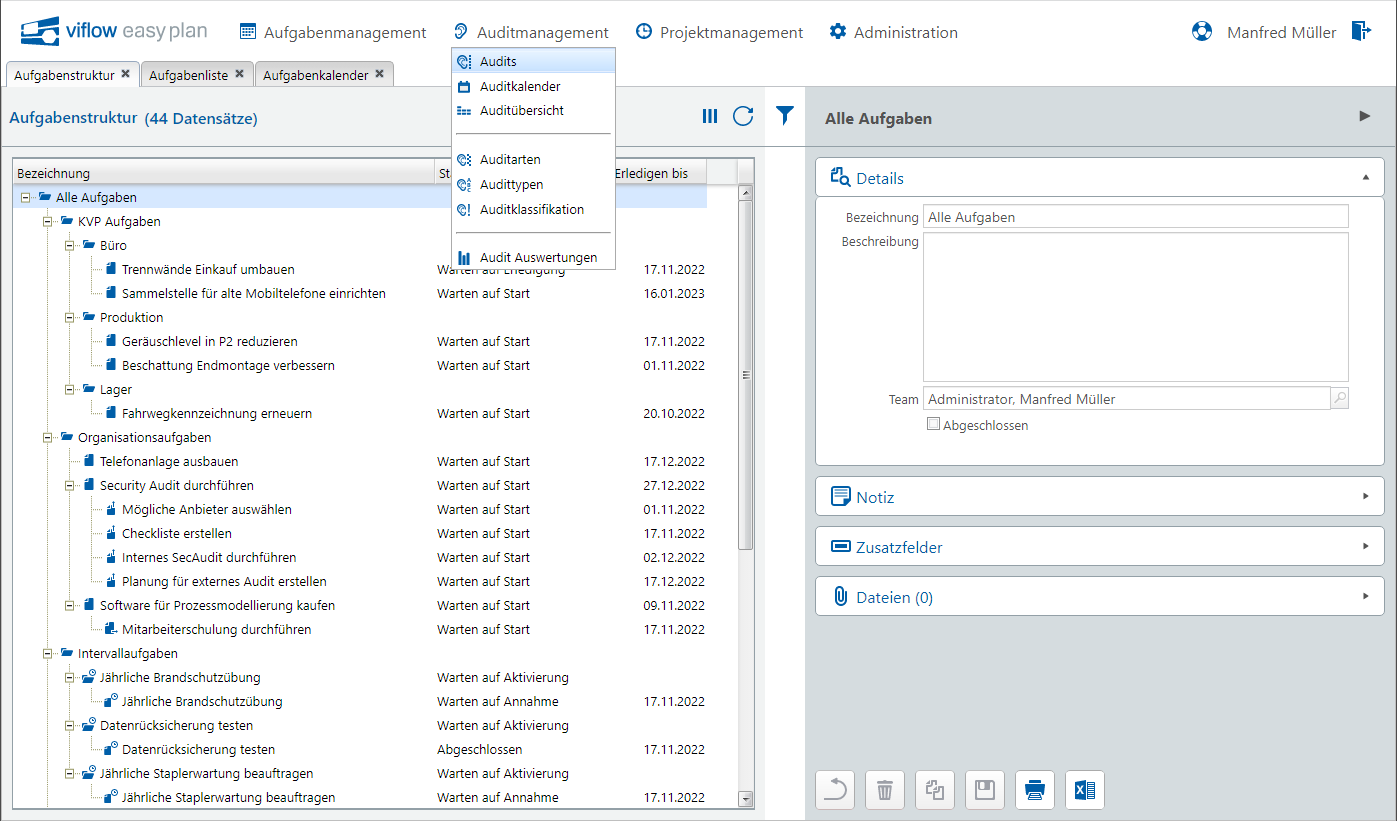
1.2 Navigation in Untermasken
Die Navigation erfolgt jetzt über die Breadcrumb-Leiste ("Brotkrumen-Navigation").
1.3 Dateien umbenennen
Über eine neue Funktion im Dateimanager können Dateien und Hyperlinks umbenannt werden. 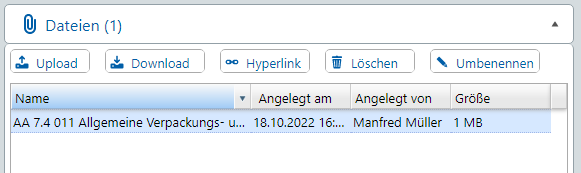
1.4 Login-Maske nach Timeout
Nach einem automatischen Logout wegen Inaktivität wird die Login-Maske angezeigt, nicht mehr der "Session-Timeout-Screen".
1.5 Sicherheit
Die Verschlüsselung des Passwortes in der Datenbank wurde auf einen moderneren Stand gebracht. Die alte Passwortverschlüsselung funktioniert bis zur ersten Passwortänderung weiter.
Das für die Protokollierung verwendete "Java Framework log4j" wurde durch ein anderes ersetzt. Für das Passwort kann eine minimale Länge und eine Gültigkeitsdauer angegeben werden.
Das Passwort für den Mailserver und für die Berichte werden in der Datenbank nicht mehr im Klartext gespeichert.
Die Datenbank-URL wird bei den Berichten nicht mehr im Link übergeben und kann somit auch nicht mehr ausgelesen werden.
1.6 Speichern der Spaltenkonfiguration
Die Sichtbarkeit, Anordnung, Breite und Sortierung der Spalten werden nun gemeinsam mit dem Filter gespeichert.
Das Speichern erfolgt im Filter:
1.7 Vertretungsfunktion
Jede Person kann eine Vertretung einstellen. Die Vertretung wird über E-Mail informiert, wenn Aufgaben zur Annahme oder Überarbeitung anstehen. Die Vertretung übernimmt dabei nicht die Rolle der zu vertretenden Person, es erfolgt lediglich eine Information.
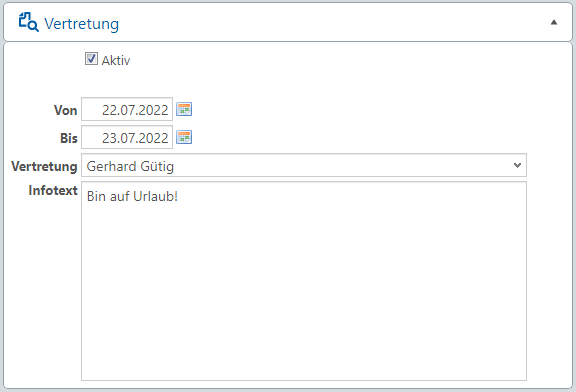
1.8 Verbesserte Fehlerbehandlung
Bei der viflow-Integration wird die Anbindung an die viflow-Datenbank technisch anders gelöst und damit auch die teilweise kryptischen Fehlermeldungen im Rahmen der Installation vermieden bzw. verbessert.
Bei der Integration der Active Directory wurden die internen Prüfungen verbessert und die Aussagekraft der Fehlermeldungen verbessert.
1.9 Cockpit
Das Cockpit gibt der angemeldeten Person einen Überblick über Aufgaben, Audits und Projekte. Das Cockpit wird angezeigt, wenn keine andere Startseite konfiguriert ist, bzw. wenn die letzte Registerkarte geschlossen wird. Durch Klicken auf die einzelnen Einträge gelangt man direkt zu den Details.
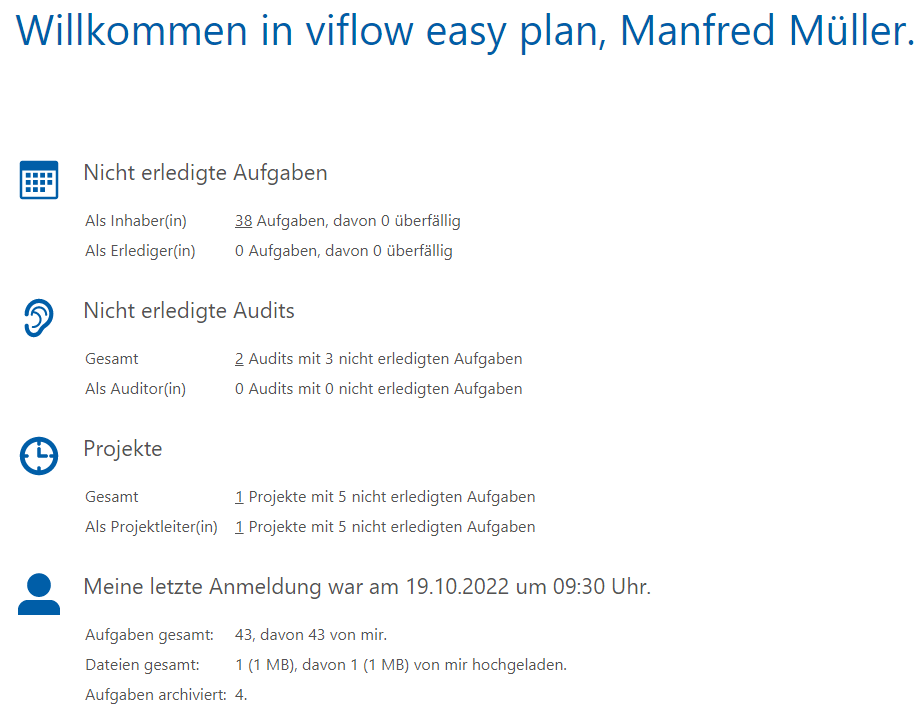
1.10 Mehr Zusatzfelder
Die Anzahl der Zusatzfelder für Text und Datum wurde von 5 auf 10 verdoppelt.
1.11 Neues Layout für die Berichte
Alle Berichte wurden vom Layout grafisch überarbeitet. Im Vordergrund standen eine bessere visuelle Darstellung und mehr Informationen auf einer Seite.
Delete2. Aufgabenmanagement
2.1 Verbesserung der Performance
In der Aufgabenstruktur und in der Aufgabenliste kann die maximal angezeigte Anzahl der Datensätze konfiguriert werden. Bisher wurden bis zu 10.000 Datensätze angezeigt. Da der Aufbau der Aufgabenstruktur wegen der Ermittlung der Sichtbarkeiten sehr rechenintensiv ist, kann eine Verringerung der Datensatzanzahl einen Vorteil bringen.
Wenn die Anzahl der konfigurierten Datensätze überschritten wird, erfolgt ein Hinweis in der Breadcrumb-Leiste. In diesem Fall ist ein Filter zu setzen.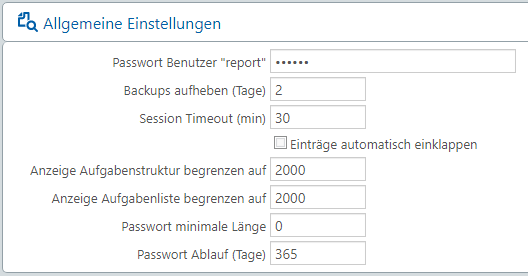
2.2 Funktionalität der Intervallaufgaben verbessert
lntervallaufgaben können nun als Teamaufgabe angelegt werden. Ebenso ist es möglich, lntervallaufgaben mit Unter- und Folgeaufgaben zu versehen.
Beispiel eine Intervall-Masteraufgabe: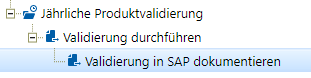
2.3 Automatische Aufgabenaktivierung
Über das Feld "Vorher aktivieren (Tage)" kann angegeben werden, dass die Aufgabe nach dem Starten nicht sofort, sondern erst "X" Tage vor dem Erledigungstermin zugewiesen wird.
Beispiel: Diese Aufgabe wird erst am 02.01.2023 (16.02. minus 14 Tage) zur Annahme zugewiesen:
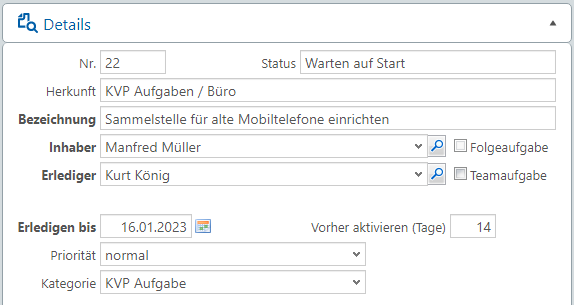
2.4 Termin von Aufgaben verschieben
Über eine neue Workflow-Funktion kann der Termin von einer oder mehreren markierten Aufgaben verschoben werden. Die Verschiebung kann in beide Richtungen erfolgen.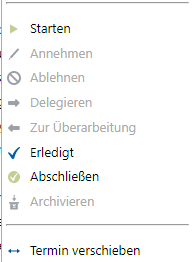
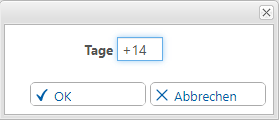
2.5 Kopieren, Ausschneiden, Einfügen für mehrere Knoten und Aufgaben
Die Funktionen Kopieren, Ausschneiden und Einfügen können für mehrere Knoten und Aufgaben gleichzeitig angewendet werden. Bisher konnte man nur einen Knoten bzw. eine Aufgabe damit kopieren oder verschieben.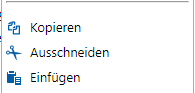
2.6. Ganze Strukturen löschen
Es ist nun möglich, komplette Strukturen mit Knoten und Aufgaben zu löschen. Die dabei zu löschenden Elemente werden automatisch von unten nach oben gelöscht.
Wenn das zu löschende Element Unterelemente beinhaltet, wird eine zusätzliche Sicherheitsabfrage angezeigt. Der Löschvorgang muss doppelt bestätigt werden.
Über die Berechtigung in der Rolle kann festgelegt werden, ob man komplette Strukturen löschen darf.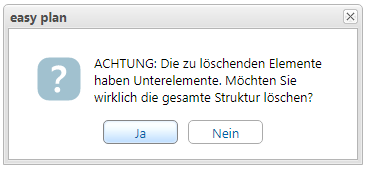
2.7 Automatische Anmeldung über Token
Über eine Einstellung in der Konfiguration kann angegeben werden, ob für die Workflow-Funktionen aus der E-Mail eine Anmeldung notwendig ist.
Wenn man auf die Anmeldung über die Login-Maske verzichtet, erfolgt eine automatische Anmeldung über einen zufällig erzeugten Token. Die Gültigkeitsdauer des Tokens kann konfiguriert werden.
2.8 Aufgabenkalender
Im Aufgabenkalender werden die zu erledigenden Aufgaben nach dem Erledigungstermin eingeordnet und angezeigt. Wenn mehrere Aufgaben an einem Tag anstehen, werden sie im Abstand von zwei Stunden untereinander angeordnet.
Die Ampelfarbe grün-gelb-rot wird auch im Aufgabenkalender dargestellt. Durch Klicken auf den Kalendereintrag gelangt man zur Aufgabe für die weitere Bearbeitung.
Der Aufgabenkalender kann in Wochen- und Monatsansicht angezeigt werden.
Wochenansicht: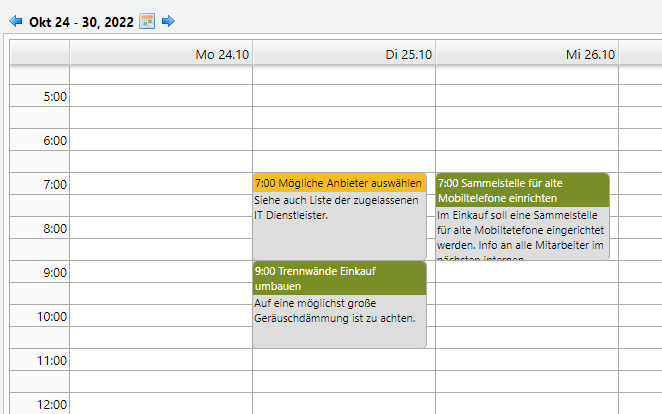 Monatsansicht:
Monatsansicht: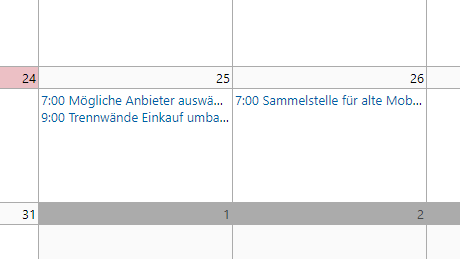
2.9 Aufgabenübersicht
In der Aufgabenübersicht werden die Aufgaben nach ihrem Workflow-Status dargestellt. Erledigte und abgeschlossene Aufgaben werden zeitlich begrenzt, um die Übersicht nicht zu beeinträchtigen.
Mittels Drag-and-drop können die Aufgaben auf andere Workflow-Status verschoben werden. Beispielweise kann eine Aufgabe von "Warten auf Erledigung" auf "Erledigt" verschoben werden. Das entspricht der gleichen Funktion, die über das Kontextmenü in der Aufgabenstruktur und in der Aufgabenliste durchgeführt wird.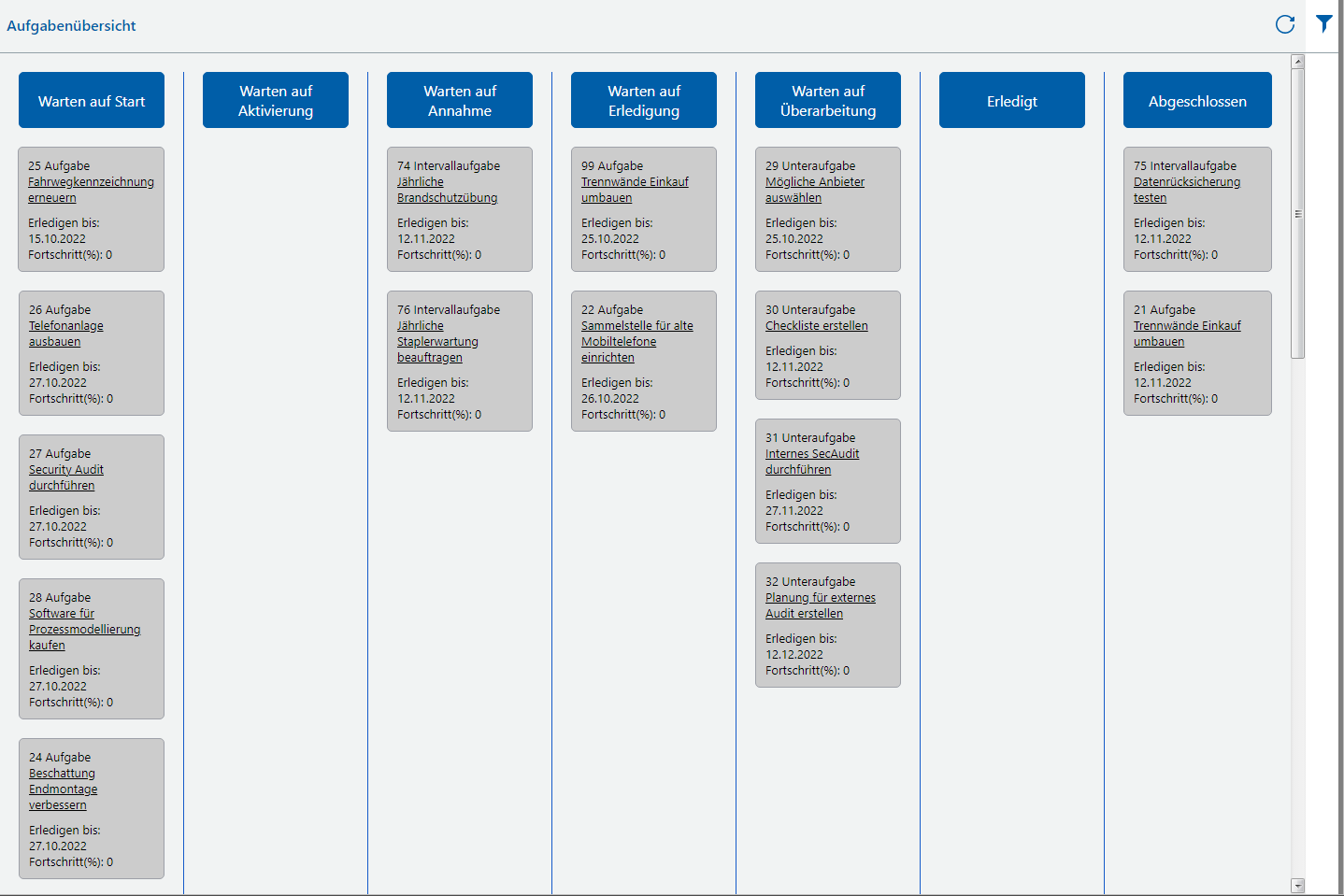
2.10 Neuer Katalog Aufgabenkategorie
Im neuen Katalog können Aufgaben in Kategorien eingeteilt werden. Die Kategorie wurde auch im Filter der Aufgabenliste ergänzt.
2.11 Aufgabenarchiv
Abgeschlossene Aufgaben können archiviert werden. Die Aufgaben werden dann aus der Aufgabenstruktur und der Aufgabenliste entfernt und in das Archiv verschoben.
Der Vorgang des Archivierens kann manuell (auch mit mehreren markierten Aufgaben) oder automatisch über einen Dienst durchgeführt werden.
Im Aufgabenarchiv werden die komplette Historie der Aufgaben und alle Dateien bzw. Hyperlinks aufbewahrt.
Knoten werden nicht archiviert. Ebenso wird die Struktur nicht archiviert, sondern durch die „Herkunft" angegeben.
Aufgabenansicht im Archiv: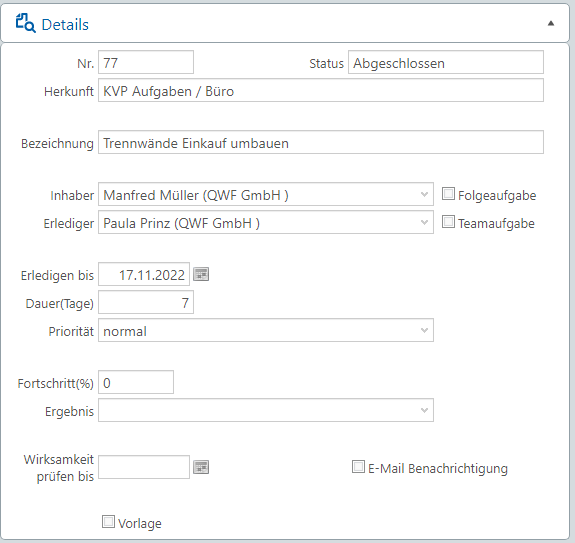
3 Auditmanagement
3.1 Auditstatus
Jedes Audit kann mit einem Status versehen werden: Geplant > Begonnen > Beendet > Abgeschlossen.
Der Auditstatus kann sowohl über die Eingabemaske, als auch über das Kontextmenü verändert werden. Im Kontextmenü gibt es die neuen Funktionen Beginnen > Beenden > Abschließen.
Der Auditstatus wurde im Filter der Audits ergänzt.
Status im Audit: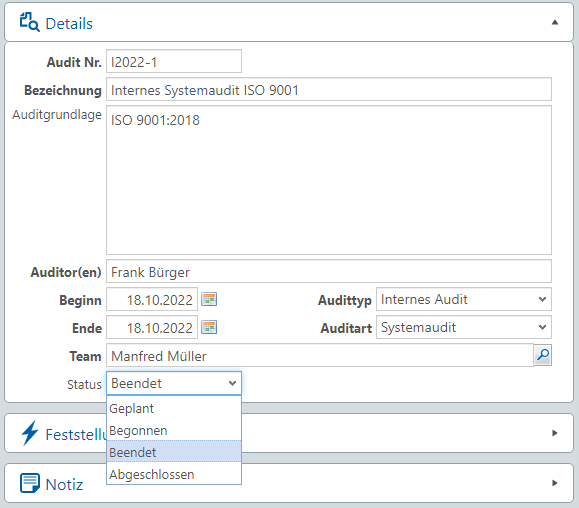 Filter nach Auditstatus:
Filter nach Auditstatus: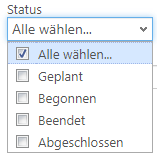
3.2 Auditplanung
Zu jedem Audit kann ein detaillierter Auditplan mit genauer Zeitplanung hinterlegt werden.
Eintrag im Auditplan: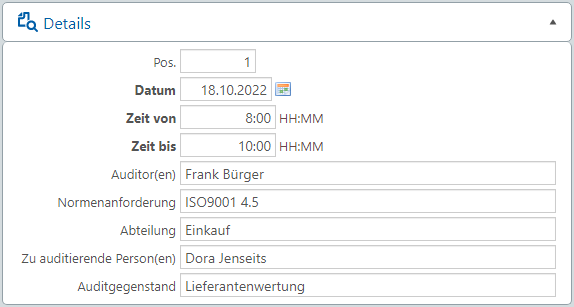
3.3 viflow-Prozesse im Auditplan
Zu jedem Eintrag im Auditplan können die auditierten viflow-Geschäftsprozesse zugeordnet werden. Alle modellierten Prozesse werden in einer Baumstruktur zur Auswahl angezeigt. Die zugeordneten Prozesse werden ebenfalls im Bericht "Auditplan" angezeigt.
Auswahl der zu auditierenden Prozesse: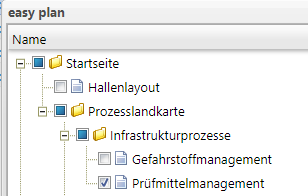
3.4 Auditkalender
Der Auditplan wird in einer Kalenderansicht dargestellt. Einzelne Einträge können mittels Drag-and-drop auf andere Termine verschoben werden. Die Dauer eines Eintrags lässt sich ebenfalls grafisch ändern. Sämtliche Änderungen werden sofort im Auditplan abgespeichert. Durch Klicken auf einen Eintrag gelangt man zu den Auditplandetails.
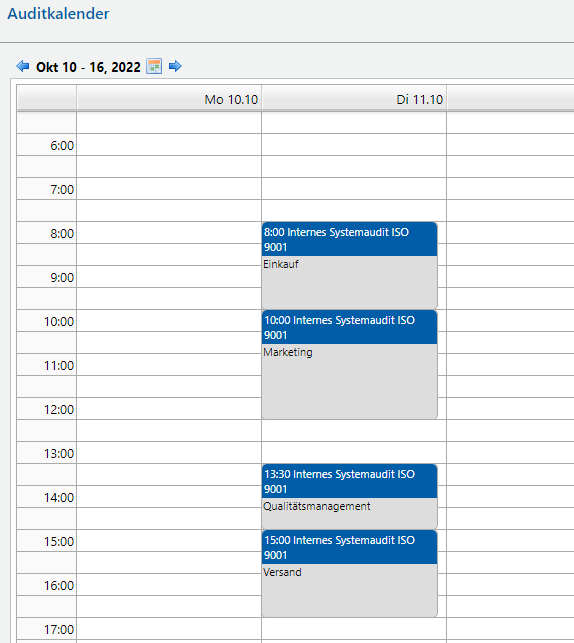
3.5 Auditübersicht
In der Auditübersicht werden die einzelnen Audits nach ihrem Status dargestellt. Der Status kann mittels Drag-and-drop verändert werden. Durch Klicken kann auf das Audit bzw. auf die Feststellungen verzweigt werden.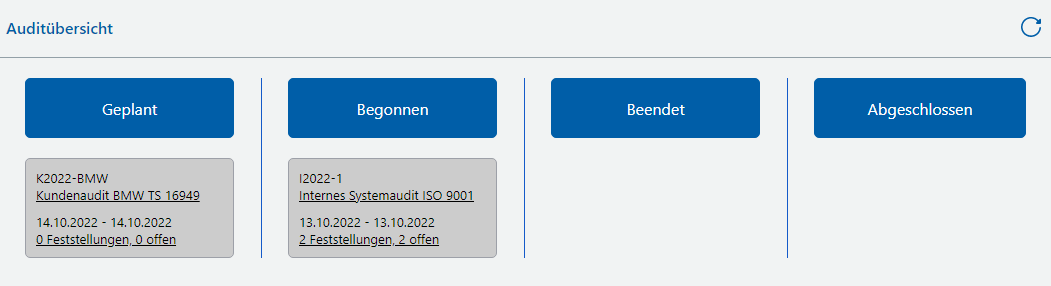
3.6 Auditauswertungen
Im neuen Modul "Auditauswertungen" können die Audits nach Status, Feststellungen und Aufgaben ausgewertet werden.
Auswertung Auditaufgaben: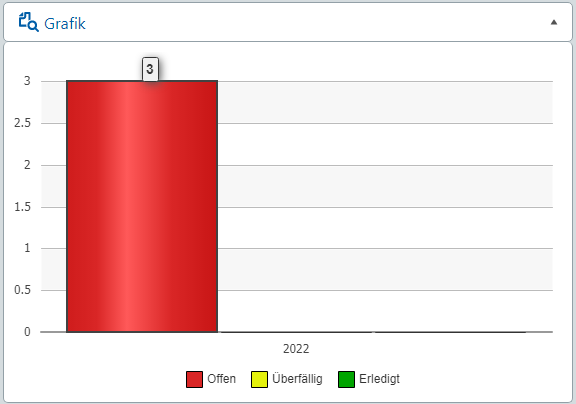
3.7 Auditfeststellungen als eigener Tab
In der Eingabemaske für die Audits werden die Feststellungen als eigener Tab (Registerkarte) angezeigt. Mit Doppelklick kann man direkt zur ausgewählten Feststellung wechseln.
Auditfeststellungen als eigener Tab: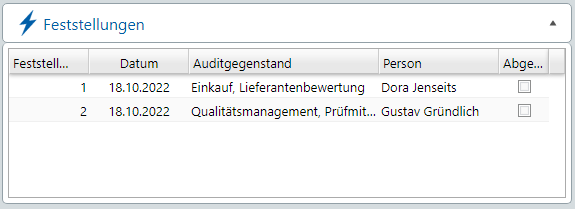
4 Projektmanagement
4.1 Projektleiter
In den Projekten kann ein Projektleiter angegeben werden. Der Filter wurde um die Suche nach dem Projektleiter erweitert.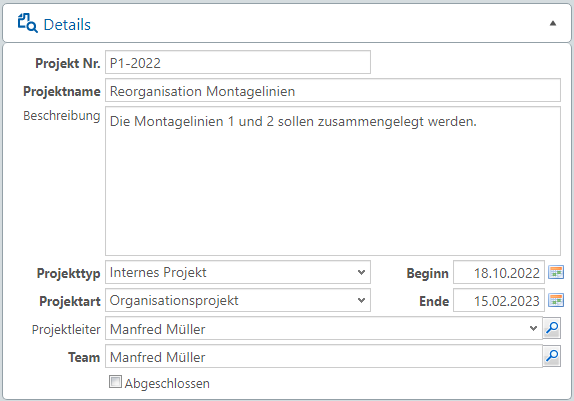
4.2 Verantwortliche Person für das Arbeitspaket
Bei den Arbeitspaketen kann eine verantwortliche Person zugeordnet werden. Der Filter wurde um die Suche nach der verantwortlichen Person erweitert. Es kann auch bei den Projekten nach der verantwortlichen Person gesucht werden.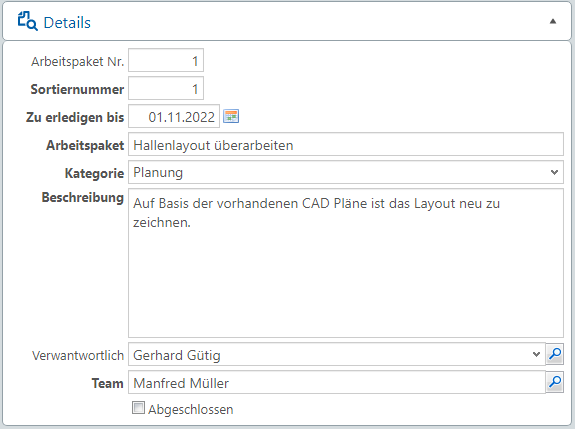
4.3 Arbeitspakete als eigener Tab
In der Eingabemaske für die Projekte werden die Arbeitspakete als eigener Tab (Registerkarte) angezeigt. Mit Doppelklick kann man direkt zum ausgewählten Arbeitspaket wechseln.
Arbeitspakete als eigener Tab: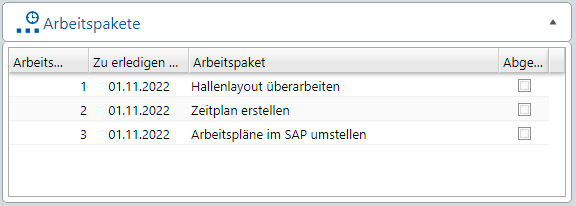
5 viflow-Integration
5.1 Prüfung und Freigabe
Die Prüfung und Freigabe von viflow Objekten wurde komplett neu gestaltet. Wenn viflow easy plan als Addon in viflow angezeigt wird, kann man über eine zusätzliche Funktion eine Aufgabe für die Prüfung erstellen. Diese Aufgabe basiert auf einer Vorlage. Im weiteren Verlauf werden dieser Aufgabe die benötigten Dokumente (z.B. Prozessbeschreibung) zugeordnet und die Aufgabe gestartet.
Wenn die Prüfung positiv abgeschlossen wurde, erstellt viflow easy plan automatisch eine Aufgabe für die Freigabe.
Die Ergebnisse der Prüfung und Freigabe werden im viflow-Management-Tab, in der viflow-Historie und in viflow easy plan dokumentiert.
Mit dem Prüf- und Freigabeablauf lassen sich Prozesse, Bereichen und Informationen behandeln.
viflow easy plan als Addon in viflow: